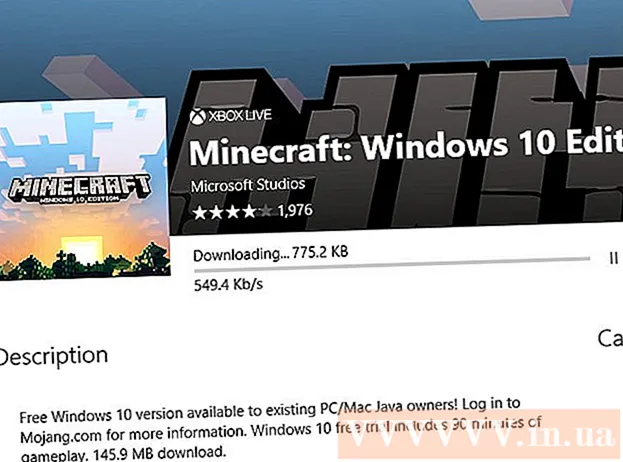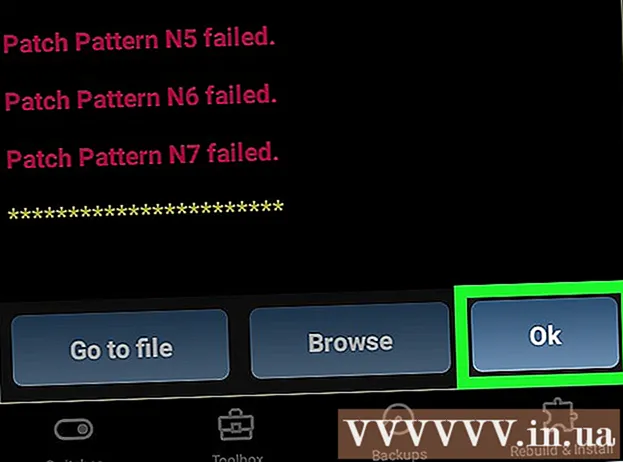Autor:
Mark Sanchez
Datum Stvaranja:
5 Siječanj 2021
Datum Ažuriranja:
1 Srpanj 2024

Sadržaj
Knjižnica dinamičkih veza (ili DLL datoteka) okosnica je tradicionalnog programiranja sustava Windows. To su vanjske podatkovne datoteke kojima pristupaju različiti programi (kojima se pristupa bez vanjskog uplitanja); ovo eliminira potrebu za ugradnjom takvih datoteka u svaki program. DLL datoteke rade u pozadini i prosječan se korisnik rijetko susreće s njima. Međutim, iz ovog ili onog razloga, možda će biti potrebno otvoriti jednu od DLL datoteka. U ovom članku ćemo vam pokazati kako to učiniti.
Koraci
Metoda 1 od 2: Korištenje DLL datoteka
 1 Saznajte što je DLL datoteka. Knjižnica dinamičkih veza (DLL datoteke) su vanjske podatkovne datoteke kojima programi pristupaju radi njihovog normalnog rada; ovo eliminira potrebu za ugradnjom knjižnica u svaki program.
1 Saznajte što je DLL datoteka. Knjižnica dinamičkih veza (DLL datoteke) su vanjske podatkovne datoteke kojima programi pristupaju radi njihovog normalnog rada; ovo eliminira potrebu za ugradnjom knjižnica u svaki program. - Knjižnica dinamičkih veza okosnica je tradicionalnog Windows programiranja i omogućuje vam stvaranje učinkovitih i malih programa.
 2 Imajte na umu da prosječni korisnik ne mora otvarati ili uređivati DLL datoteke. Za većinu su to datoteke koje se izvode u pozadini. Programi automatski instaliraju i pristupaju DLL datotekama, a njihovo premještanje ili brisanje može dovesti do pada sustava.
2 Imajte na umu da prosječni korisnik ne mora otvarati ili uređivati DLL datoteke. Za većinu su to datoteke koje se izvode u pozadini. Programi automatski instaliraju i pristupaju DLL datotekama, a njihovo premještanje ili brisanje može dovesti do pada sustava. - Ponekad će se prilikom instaliranja programa od vas možda zatražiti da instalirate dodatne DLL datoteke. Program preuzmite iz pouzdanih izvora jer DLL datoteke mogu sadržavati zlonamjeran kôd.
- Ako ste zainteresirani za stvaranje DLL datoteka, pogledajte sljedeći odjeljak.
 3 Registrirajte novu DLL datoteku. Ako ste DLL datoteku instalirali ručno (kopirali je u programsku mapu), možda ćete je morati registrirati kako bi program radio s njom. Provjerite dokumentaciju vašeg programa kako biste utvrdili trebate li registrirati DLL datoteku (u većini slučajeva to ne morate).
3 Registrirajte novu DLL datoteku. Ako ste DLL datoteku instalirali ručno (kopirali je u programsku mapu), možda ćete je morati registrirati kako bi program radio s njom. Provjerite dokumentaciju vašeg programa kako biste utvrdili trebate li registrirati DLL datoteku (u većini slučajeva to ne morate). - Otvorite naredbeni redak. Pritisnite Start -> Pokreni (ili pritisnite Win + R) i upišite cmd... Promijenite u direktorij s novom DLL datotekom.
- U sustavu Windows 7 ili novijem otvorite mapu koja sadrži novu DLL datoteku, držite tipku Shift, desnom tipkom miša kliknite mapu i u kontekstnom izborniku odaberite Otvori prozor naredbe. Naredbeni redak otvorit će se izravno u trenutnom direktoriju.
- Unesi regsvr32 dllname.dll i pritisnite Enter. Ova naredba će dodati DLL datoteku u Registar sustava Windows.
- Unesi regsvr32 -u dllname.dllza uklanjanje DLL datoteke iz registra sustava Windows.
Metoda 2 od 2: Dekompilacija DLL datoteka
 1 Preuzmite i instalirajte dekompilator. Dekompilator je program koji vam omogućuje pregled izvornog koda koji se koristi za stvaranje datoteke ili programa (u našem slučaju DLL datoteke). Za pregled DLL datoteke potreban vam je dekompilator za otvaranje izvornog koda datoteke. Otvaranje DLL datoteke bez dekompilatora (na primjer, pomoću bilježnice) prikazat će nečitljive znakove.
1 Preuzmite i instalirajte dekompilator. Dekompilator je program koji vam omogućuje pregled izvornog koda koji se koristi za stvaranje datoteke ili programa (u našem slučaju DLL datoteke). Za pregled DLL datoteke potreban vam je dekompilator za otvaranje izvornog koda datoteke. Otvaranje DLL datoteke bez dekompilatora (na primjer, pomoću bilježnice) prikazat će nečitljive znakove. - dotPeek je jedan od popularnijih besplatnih dekompilatora. Dostupno je ovdje.
 2 Otvorite DLL datoteku u dekompilatoru. Ako koristite dotPeek, kliknite Datoteka -> Otvori, a zatim pronađite DLL datoteku koju želite dekompilirati. Možete pregledavati DLL datoteke bez ugrožavanja integriteta sustava.
2 Otvorite DLL datoteku u dekompilatoru. Ako koristite dotPeek, kliknite Datoteka -> Otvori, a zatim pronađite DLL datoteku koju želite dekompilirati. Možete pregledavati DLL datoteke bez ugrožavanja integriteta sustava.  3 Pomoću funkcije Assembly Explorer otvorite čvorove DLL datoteke. DLL datoteke sastoje se od "čvorova" ili modula koda koji tvore DLL datoteku. Možete otvoriti i pregledati svaki čvor i sve ugniježđene čvorove unutar njega.
3 Pomoću funkcije Assembly Explorer otvorite čvorove DLL datoteke. DLL datoteke sastoje se od "čvorova" ili modula koda koji tvore DLL datoteku. Možete otvoriti i pregledati svaki čvor i sve ugniježđene čvorove unutar njega.  4 Dvaput kliknite na čvor da biste vidjeli njegov kôd. Kod čvora bit će prikazan u desnom dotPeek prozoru. dotPeek prikazuje kôd u C #ili može preuzeti dodatne knjižnice za pregled izvornog koda.
4 Dvaput kliknite na čvor da biste vidjeli njegov kôd. Kod čvora bit će prikazan u desnom dotPeek prozoru. dotPeek prikazuje kôd u C #ili može preuzeti dodatne knjižnice za pregled izvornog koda. - Ako su za pregled stranice potrebne dodatne knjižnice, dotPeek će ih pokušati automatski preuzeti.
 5 Ako ne razumijete dio koda, upotrijebite značajku Brze dokumentacije da biste saznali što naredbe znače.
5 Ako ne razumijete dio koda, upotrijebite značajku Brze dokumentacije da biste saznali što naredbe znače.- Zadržite pokazivač miša iznad nerazumljivog koda (u prozoru "Prikaz koda").
- Pritisnite Ctrl + Q da biste otvorili prozor za brzu dokumentaciju.
- Kliknite na hiperveze da biste dobili informacije o određenom timu.
 6 Izvezite kôd u Visual Studio (Visual Studio). Ako želite urediti kôd i stvoriti novu DLL datoteku, izvorni kôd možete izvesti u Visual Studio. Izvezeni kôd prikazat će se na C # (čak i ako je izvorni kod napisan na drugom jeziku).
6 Izvezite kôd u Visual Studio (Visual Studio). Ako želite urediti kôd i stvoriti novu DLL datoteku, izvorni kôd možete izvesti u Visual Studio. Izvezeni kôd prikazat će se na C # (čak i ako je izvorni kod napisan na drugom jeziku). - Desnom tipkom miša kliknite DLL datoteku u Exploreru za sklapanje.
- Odaberite "Izvezi u projekt".
- Odaberite mogućnosti izvoza. Datoteku možete otvoriti izravno u Visual Studiju ako je želite početi uređivati.
 7 Nakon što učitate datoteku u Visual Studio, možete urediti njezin kôd i stvoriti novu DLL datoteku. Kliknite ovdje za detaljne upute o korištenju Visual Studija.
7 Nakon što učitate datoteku u Visual Studio, možete urediti njezin kôd i stvoriti novu DLL datoteku. Kliknite ovdje za detaljne upute o korištenju Visual Studija.